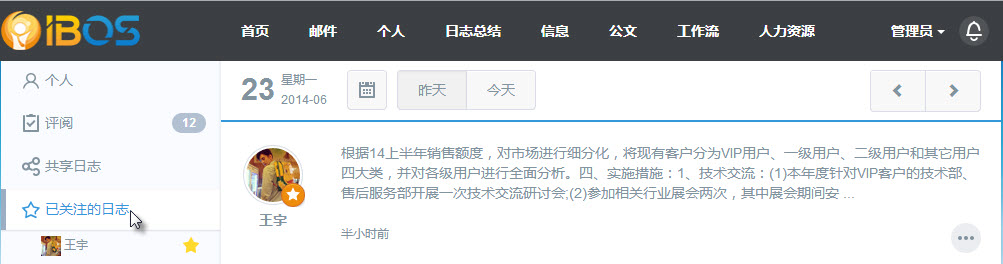1) 写工作日志
员工通过工作日志模块可以建立每天工作日志及次日工作计划作为工作报告,有效记录自己当天的工作情况和了解次日的工作安排。点击“日志总结>>工作日志”进入操作界面。
a) 日志显示:可在日历列表中双击选择对应日期进行查看当天工作日志(默认显示当天),若未有工作日志,即会进入新建页面,查看操作简便。领导评论的日志,在整个日志时间表中系统会自动用红色的圈表示出来。
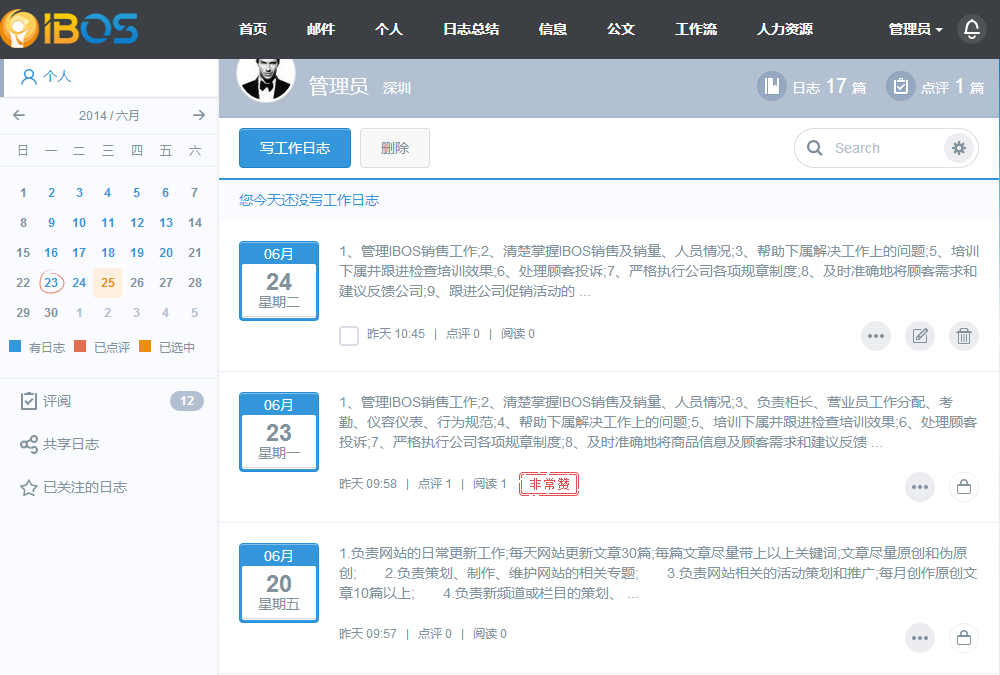
• 昨天已填写的工作计划在次日的工作日志中会变为“原计划”,今天新加的任务为“计划外”;多条工作计划都可直接点击“增加一条”进行添加;
• 计划完成比例,在时间进度条上移动鼠标选择百分数,点击完成选择;
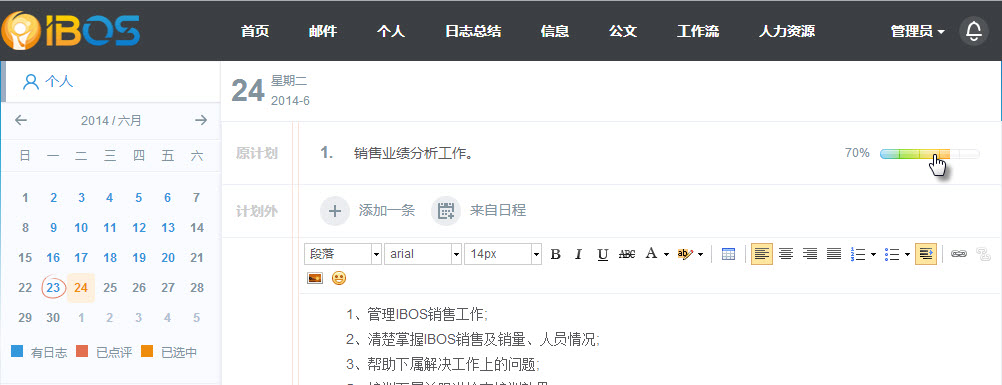
• 支持把当日日程安排快速同步到工作日志计划中,如下图所示:
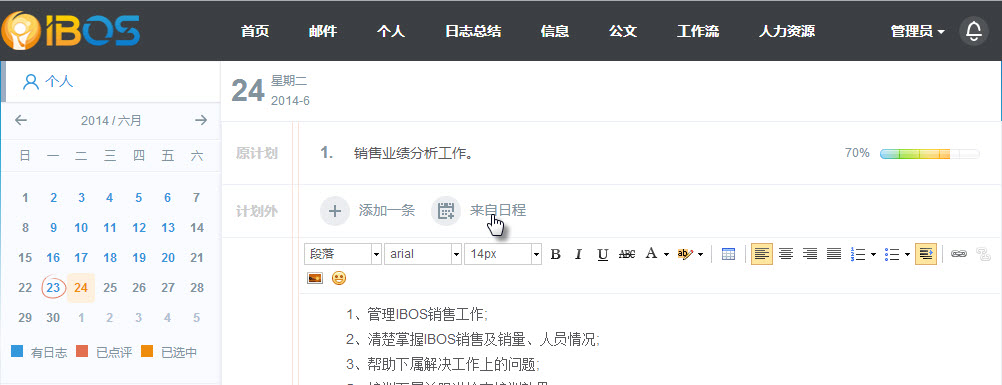
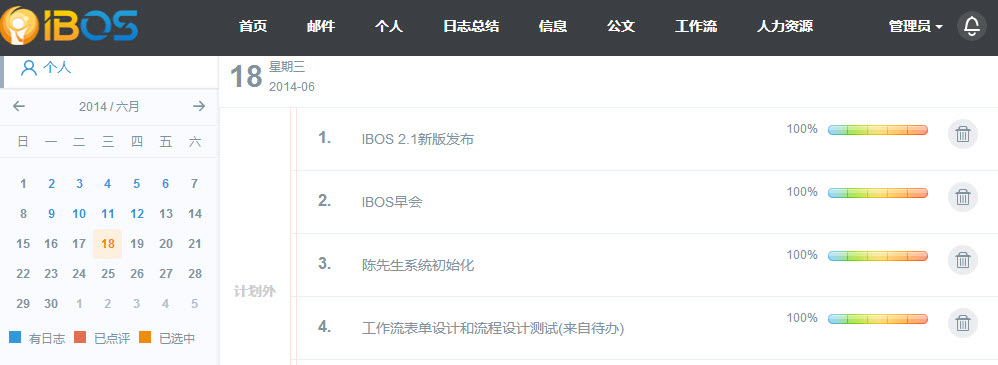
• 添加附件,用户可根据日志内容添加对应的附件内容,进行补充和完善
• 工作计划:编辑完当天工作日志后,可自行选择添加次日工作计划,若周六日放假即可直接选择下周一日期。同时,系统还支持用户将添加的工作计划设置好对应时间段,快速同步到日程。具体操作如下图
• 直接点击编辑好的计划框后面的时钟图标,即可进入弹出时间条。
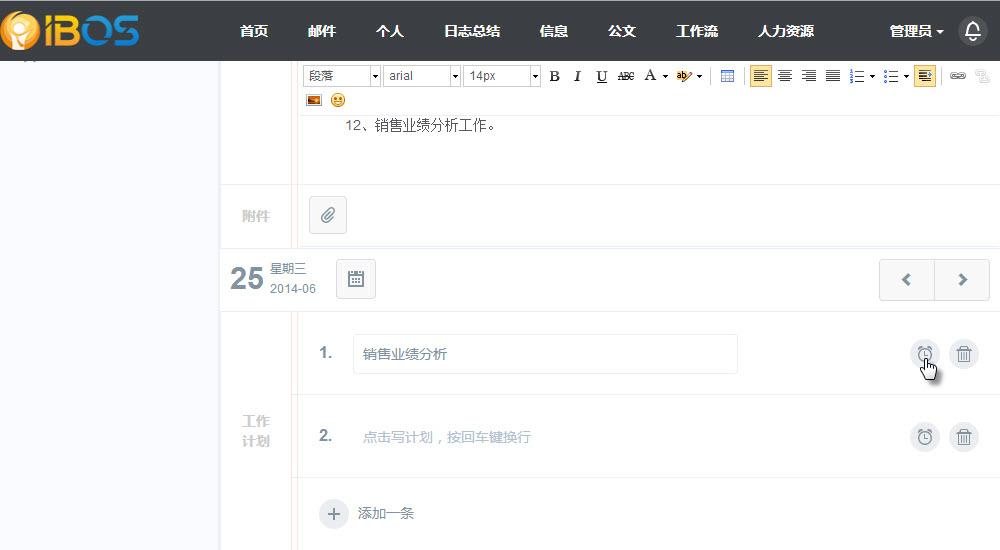
• 用户可根据具体的时间安排,在时间条上拖动以标示出需要完成计划的时间段,然后勾选后面的“√”即可保存。
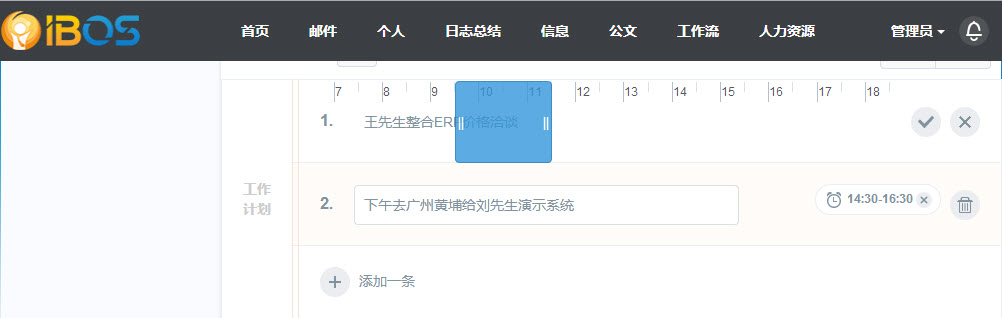
• 设定日志共享人员,在选人控件中添加好需要共享的人员后,系统支持设置默认共享人,无需重复操作设置。
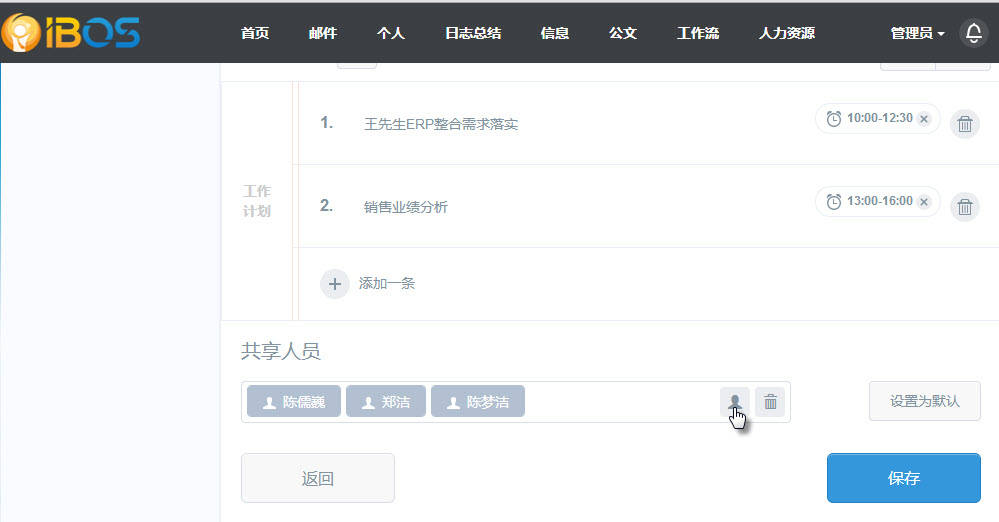
2) 工作日志查看
a) 工作日志搜索:支持根据“建立时间”与“关键字”对日志进行搜索。
b) 工作日志管理:通过勾选日志前的选择框,可进行批量或单篇日志删除。
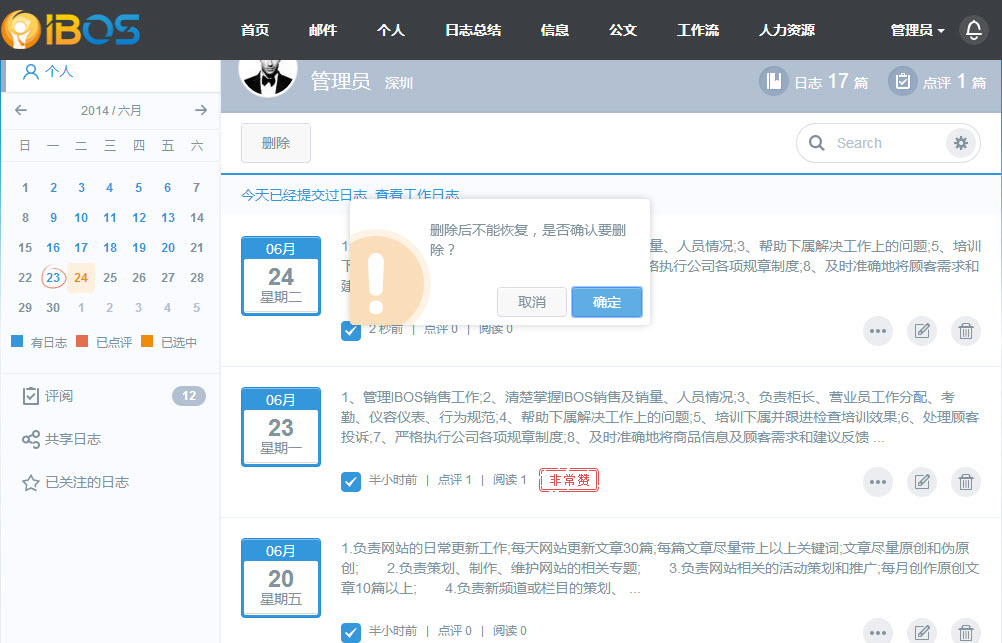
c) 工作日志信息:显示日志阅读人数、及领导点评,点击可查看相应的详细信息。
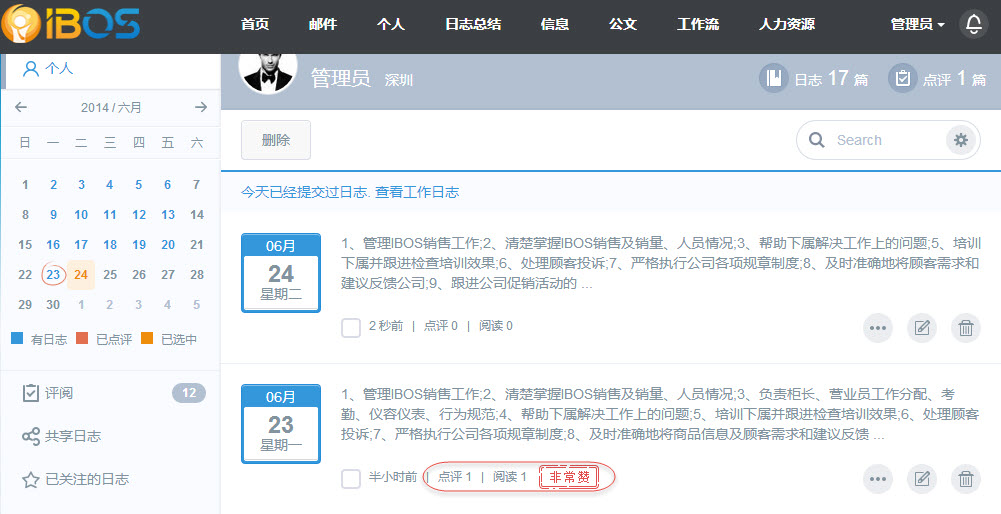
d) 工作日志浏览:日志有三种浏览方式,一种为从日志时间列表点击进入“完整查看”,第二种是点击日志列表的“更多”图标进行全文产看,这两种方式都可以对该日志进行编辑和修改等;最后一种方式为下拉展开查看方式,可快速下拉、收起,查看方便,具体展示如下图所示:
• 从时间列表查看日志:直接在左侧日志日期列表中选中需要查看的日志,直接进入查看,或者直接在后侧的日志列表中点击日期进入查看。
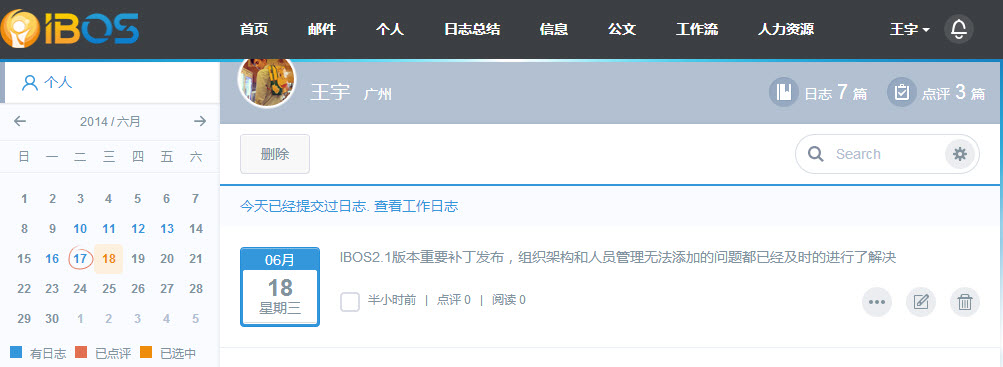
• 点击日志列表中的“更多”图标,进行全文查看。
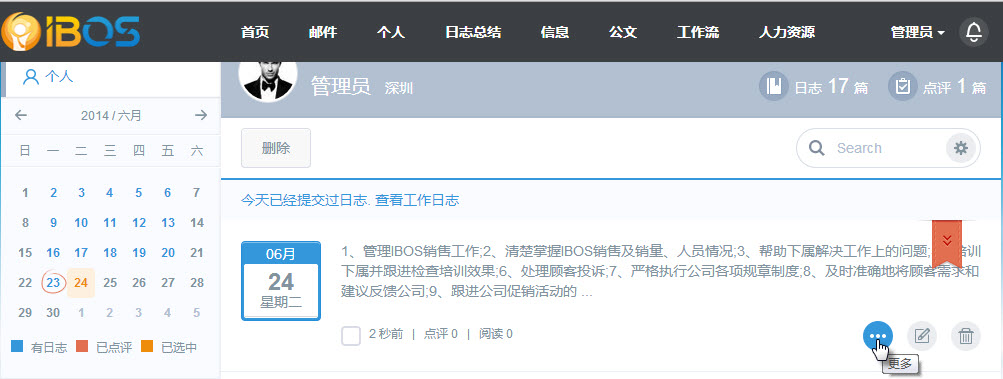
• 在日志列表中选中需要查看的日志,点击就能下拉进行查看。点击向上按钮即可快速收起。
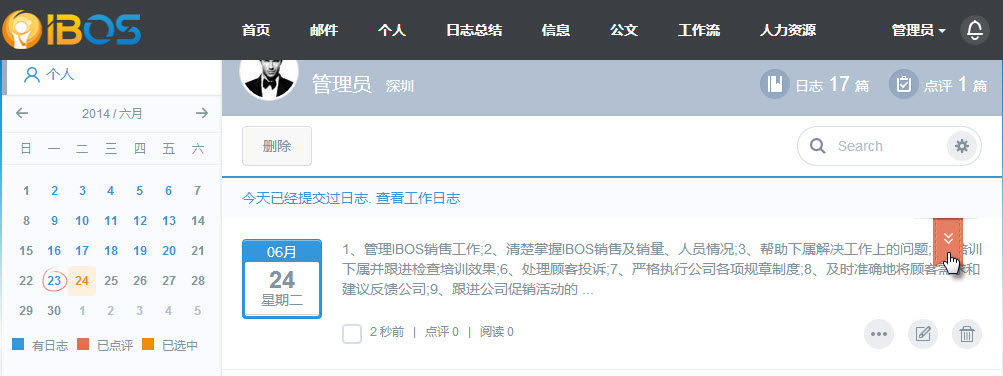

• 员工工作日志是记录公司每个员工成长和工作完成量的有效途径,为了对员工绩效有更多的考核依据,保证每天工作日志的固定性和完整性,管理员可通过在后台进行日志锁定等设置。锁定设置一旦开启,超过设定的日期限制,用户不可再进行日志的更改和删除。
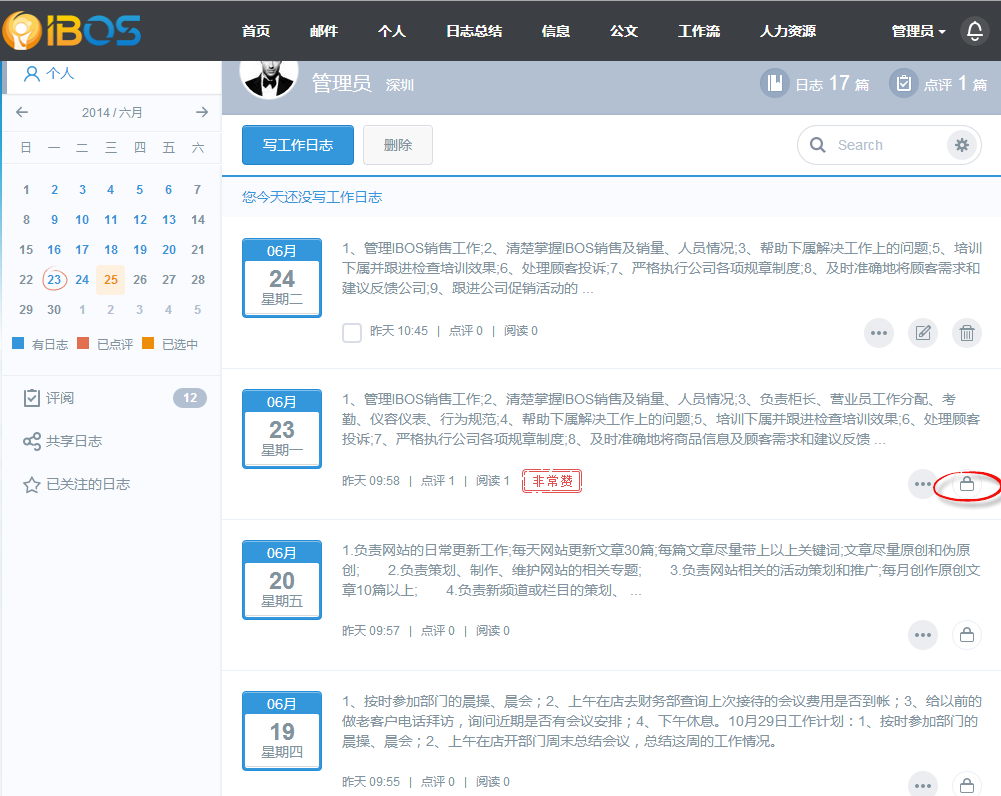
3) 评阅日志
• 选择下属:打开“日志总结>>工作日志”,点击“评阅”,您的所有下属将显示在页面左侧菜单栏下的列表中,点击相应的下属,可查询其所有汇报,快速定位。
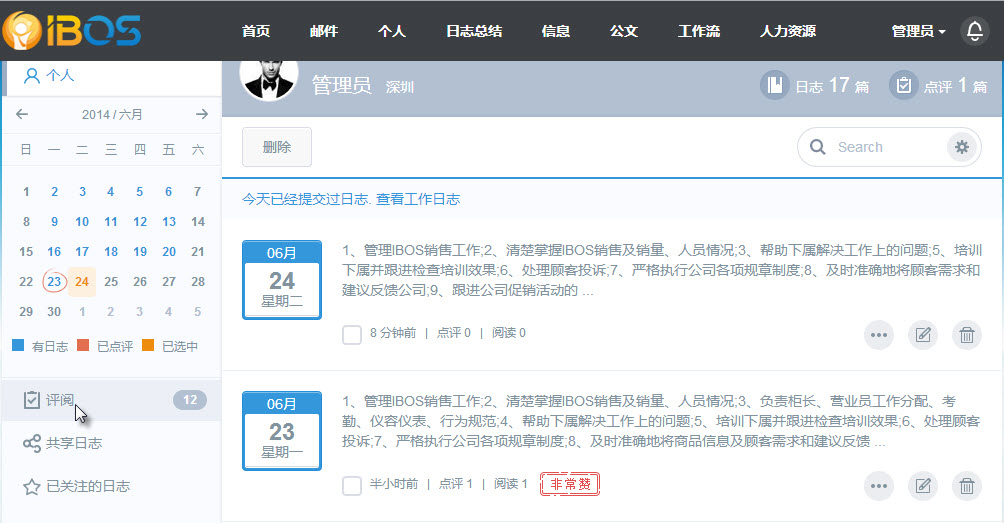
• 进入点评:点击“全文”或者汇报标题将汇报内容展开,即可看到“领导点评”。
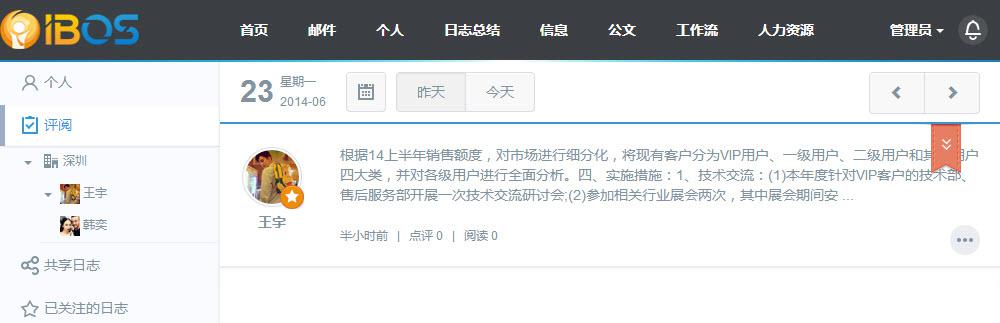
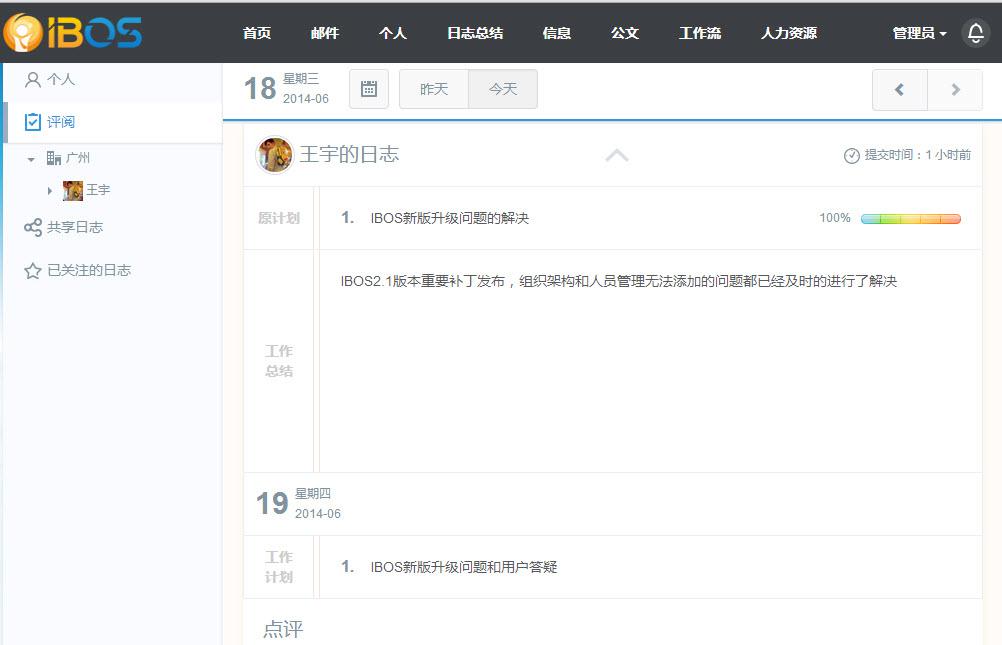
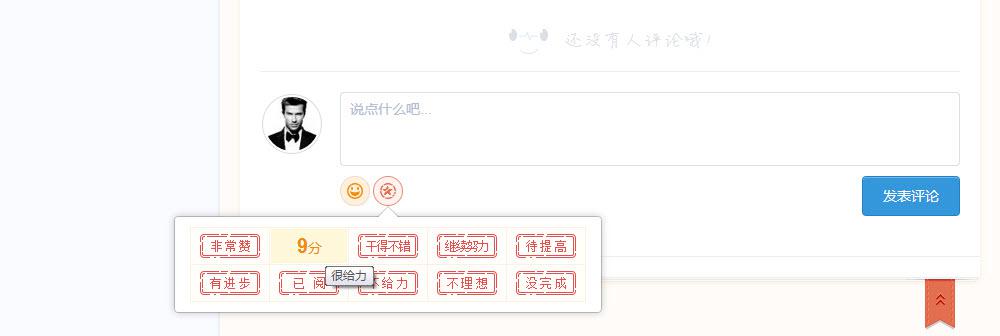
• 评价类型:我们用趣味性图章的方式作为汇报的评价类型,通过图章评论,可以及时给下属当天工作情况进行肯定、鼓励或者批评等,让员工为自己工作情况有一个及时的了解,继续努力。选择类型后在汇报内容中将即时显示图章效果。
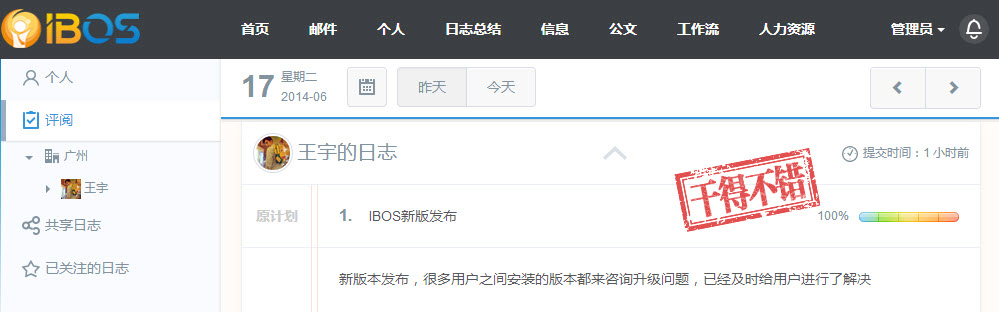
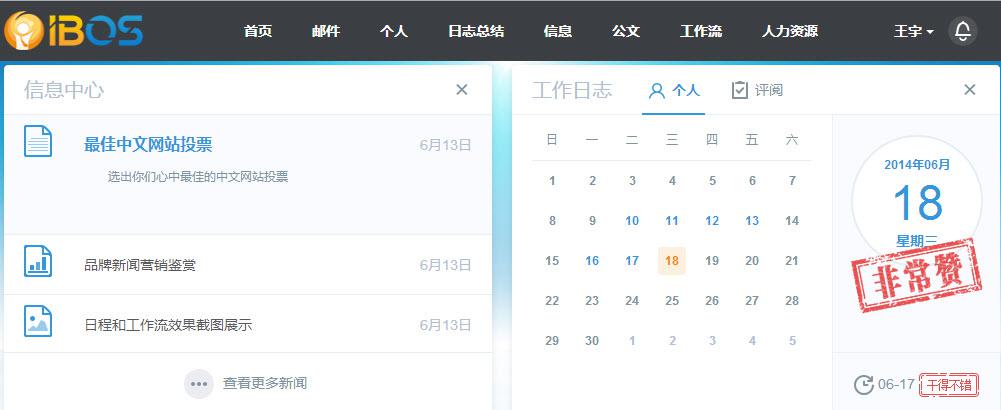
• 领导评语:支持填写评语,可对下属的工作汇报进行评价,提建议等。
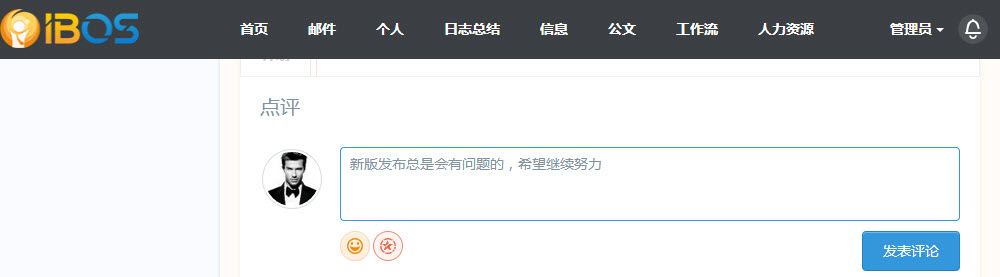
• 提醒下属:提醒下属补写日志功能,通过日志提醒可以加强员工对写日志的积极性。

• 已关注的日志:系统支持对他人工作日志进行关注的功能,用户在关注了其日志后,可直接通过“已关注的日志”板块查看相关日志